갤럭시북 S, USIM(유심) 장착 및 셀룰러 데이터 켜기
- 날짜 2019-12-19
- 조회수 13,311
갤럭시북 S(NT767XCL/XCM) 제품에 USIM(유심)을 장착하고 인식여부 확인 후 셀룰러 데이터 켜고 끄는 방법을 확인해보세요.
- 유심 장착 방법은 제품 사용설명서에서 확인하실 수 있습니다.
- 유심 인식 상태 확인 방법, 셀룰러 데이터 통신( LTE) 켜고/ 끄는 방법을 확인하실 수 있습니다.
■ 유심 장착 방법
제품의 전원을 끈(OFF) 상태에서 SD 카드 트레이에 Nano-USIM 카드를 장착한 후, 전원을 켜(ON) 주세요. [SD 카드 트레이 위치는 제품에 따라 다를수 있습니다]
( ※유심 인식 불가 시, USIM을 뺏다가 다시 삽입하는 동작을 2~3회 시도하여 인식이 되는지 확인 합니다.)
① 가입 시 통신사가 제공하는 Nano-SIM(Subscriber Identity Module) 카드를 삽입합니다.
② 제품의 하단부가 위를 향하도록 놓으세요.
③ 트레이를 손가락 끝으로 잡아 천천히 당겨 완전히 빼내세요.
※ 트레이를 빼낼 때 손가락 끝이 다치지 않도록 주의하세요.
④ Nano-SIM 카드의 금속 단자 부분을 아래로 향하게 한 후 트레이에 놓으세요.
⑤ Nano-SIM 카드를 살짝 눌러 끼운 후 트레이를 밀어 닫으세요.
※ 카드를 트레이에 제대로 끼우지 않은 경우 트레이 삽입 시 카드가 트레이를 벗어나거나, 트레이에서 떨어질 수 있습니다.
■ 유심 인식 여부 확인 방법
키보드에서 Windows 로고 키 + i 키를 눌러 설정 화면에서 → 네트워크 및 인터넷 → 셀룰러 항목에서 해당 통신사로 정상 연결되었는지 확인해보시기 바랍니다.
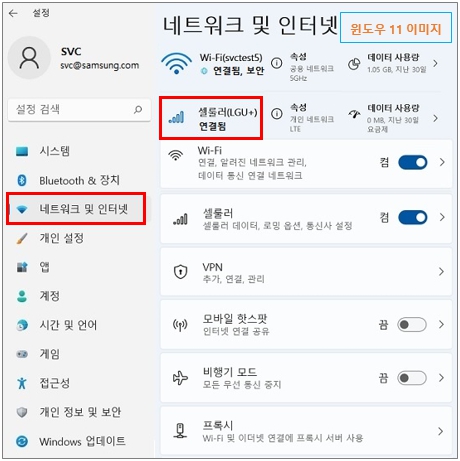
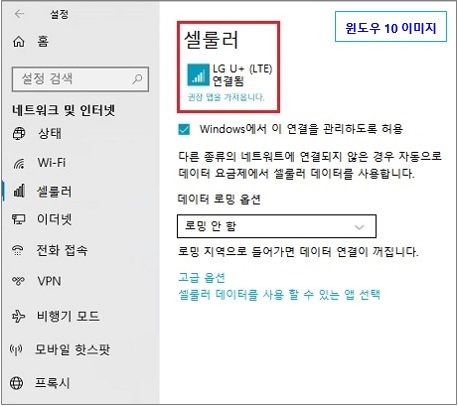
■ 셀룰러 데이터 통신( LTE) ON/ OFF 방법
작업 표시줄 트레이 영역에서 네트워크 아이콘을 클릭 후 셀룰러 아이콘 클릭할때마다 연결됨/ 끄기로 전환되며, 끄기로 변경되면 데이터 통신은 차단됩니다.
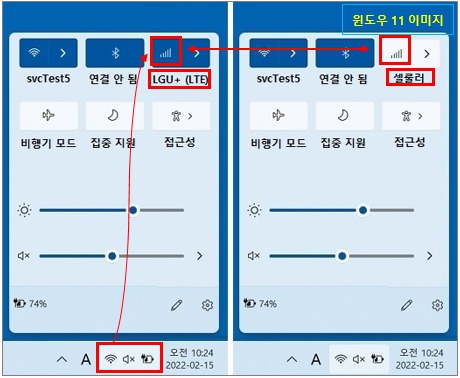
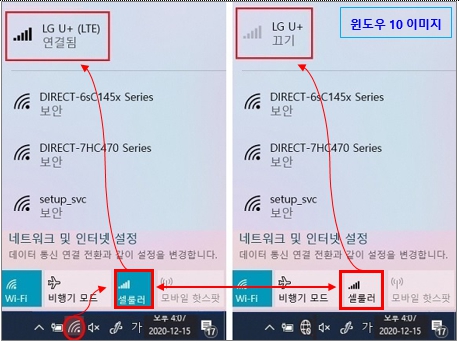
※ Nano-USIM 카드를 장착해도 인식이 안된다면 가까운 서비스센터를 방문하여 노트북 또는 Nano-USIM 카드 이상 여부를 확인받아보시기 바랍니다.
[ 참고하세요 ]
- LG U+ 의 경우 요금제와 관계 없이 데이터 통신이 지원 됩니다.
- SKT 와 KT의 경우 휴대폰 요금제 유심 장착 시 서비스 불가능으로 셀룰러(데이터 통신) 사용이 불가 합니다.
- 유심(USIM)이 없거나 사용하고자 하는 유심이 데이터 요금제가 아닌 경우 태블릿에 사용 가능한 데이터 요금제로 변경 또는 가입 후 사용하여야 합니다.
※ 정확한 내용은 가입하신 통신 사업자에 문의해주시기 바랍니다.